नोट
इस पेज तक पहुँच के लिए प्रमाणन की आवश्यकता होती है. आप साइन इन करने या निर्देशिकाओं को बदलने का प्रयास कर सकते हैं.
इस पेज तक पहुँच के लिए प्रमाणन की आवश्यकता होती है. आप निर्देशिकाओं को बदलने का प्रयास कर सकते हैं.
Power Pages आपको किसी पृष्ठ पर प्रपत्र घटकों को जोड़ने की अनुमति देता है ताकि आपके उपयोगकर्ता Microsoft Dataverse रिकॉर्ड बनाने, संपादित करने या देखने में सक्षम हो सकें.
पृष्ठों पर प्रपत्र Microsoft Dataverse तालिका प्रपत्रों से बनाए जाते हैं.
यह ट्यूटोरियल आपको दिखाता है कि अपने पृष्ठ पर एक प्रपत्र कैसे बनाएँ और जोड़ें, कोड घटकों के माध्यम से समृद्ध जानकारी कैसे कैप्चर करें, और प्रपत्र में जानकारी सबमिट होने पर प्रपत्र क्रियाओं को कैसे कॉन्फ़िगर करें.
इस ट्यूटोरियल में, आप निम्न कार्य करना सीखते हैं:
- एक प्रपत्र बनाएँ
- कोड घटक जोड़ें
- पृष्ठ में एक प्रपत्र जोड़ें
- कोड विकल्प कॉन्फ़िगर करें
पूर्वावश्यकताएँ
- Power Pages सदस्यता या ट्रायल. यहाँ Power Pages ट्रायल पाएँ.
- एक Power Pages साइट बनाई गई. एक Power Pages साइट बनाएँ.
- पेज जोड़ें और डिजाइन करें ट्यूटोरियल पूरा करें.
- पेजों पर सुरक्षित रूप से डेटा प्रदर्शित करें ट्यूटोरियल को पूरा करें.
एक प्रपत्र बनाएँ
यह वीडियो एक प्रपत्र बनाने के चरणों का अवलोकन देता है.
Power Pages पर जाएँ.
डेटा कार्यस्थान में, प्रतिक्रिया तालिका का चयन करें और प्रपत्र टैब चुनें.
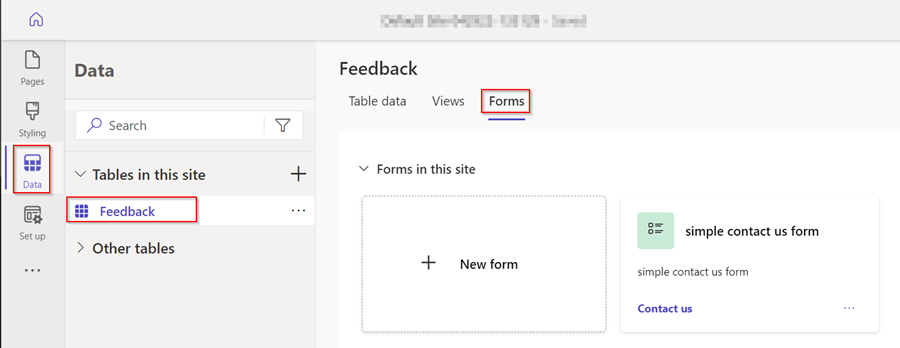
प्रपत्र संपादक को खोलने के लिए, + नया प्रपत्र चुनें.
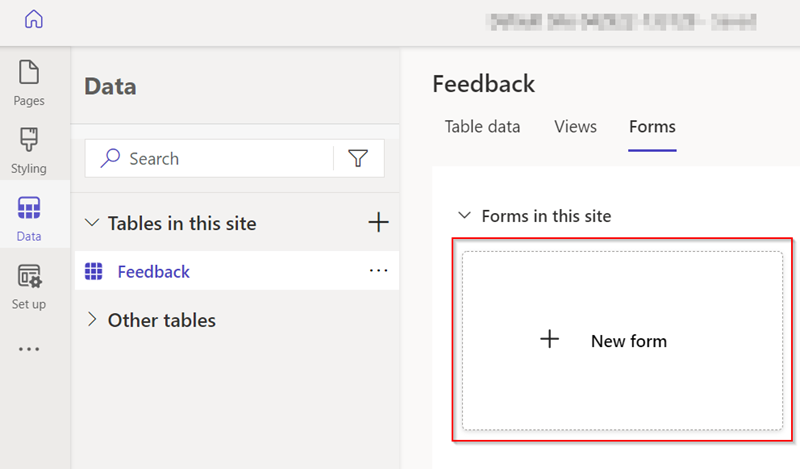
विवरण भरें.
प्रपत्र को एक नाम दें. अगर आप चाहें तो विवरण भी जोड़ सकते हैं.
बनाएँ चुनें.
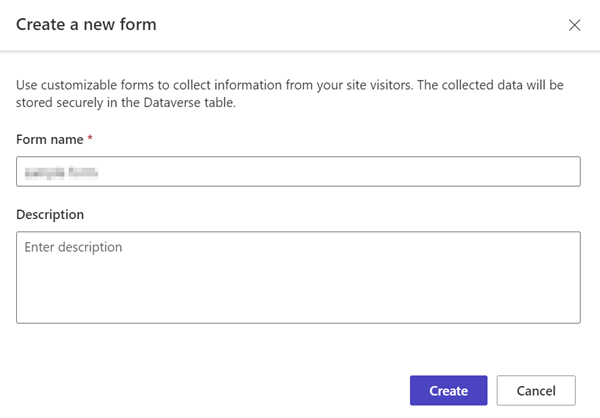
फ़ील्ड जोड़ें मेनू विकल्प का उपयोग करके, या मौजूदा फ़ील्ड को फिर से व्यवस्थित करने के लिए खींचकर और छोड़ कर प्रपत्र को संशोधित करें.
प्रपत्र प्रकाशित करें चुनें.

वापस जाएँ चुनें.

यह प्रपत्र उस तालिका के प्रपत्रों की सूची में दिखाई देगा.
भी देखें
कोड घटक जोड़ें
विशिष्ट डेटा फ़ील्ड के साथ उन्नत इंटरैक्शन की अनुमति देने के लिए कोड घटकों को Dataverse प्रपत्र में जोड़ा जा सकता है. उदाहरण के लिए, हम किसी प्रपत्र पर मल्टी-लाइन टेक्स्ट फ़ील्ड में रिच टेक्स्ट संपादन क्षमताओं को सक्षम कर सकते हैं.
डेटा कार्यस्थान में, प्रतिक्रिया तालिका का चयन करें और प्रपत्र टैब चुनें.
अपने द्वारा पूर्व में बनाया गया प्रपत्र चुनें.
प्रपत्र पर टिप्पणियाँ फ़ील्ड चुनें.
दाएँ हाथ के सेक्शन में, घटक चुनें और रिच टेक्स्ट एडिटर नियंत्रण चुनें.
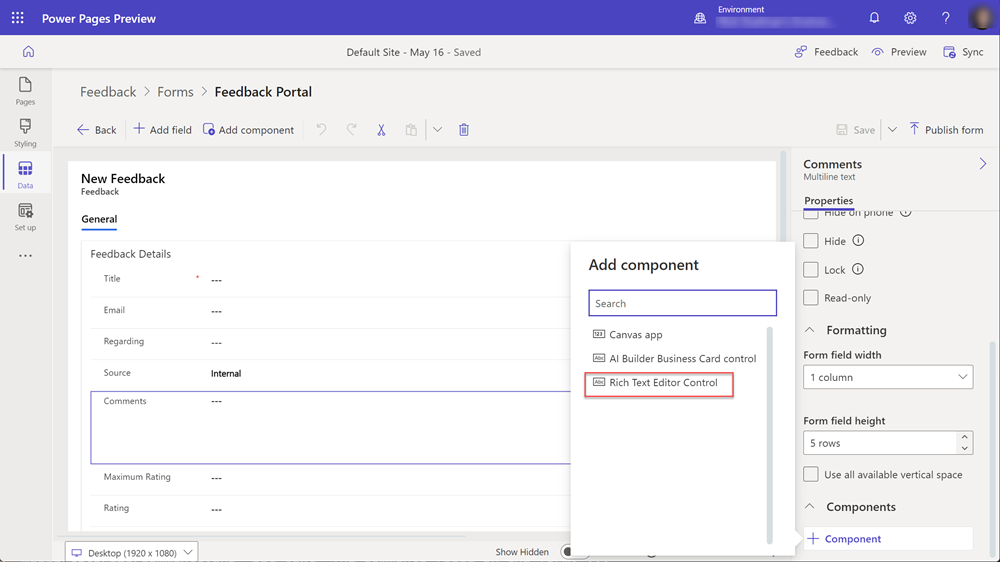
पूर्ण चयन करें.
प्रपत्र में अब फ़ील्ड से जुड़ा एक कोड घटक है.
पृष्ठ में एक प्रपत्र जोड़ें
निम्नलिखित चरण किसी पृष्ठ पर अपना प्रपत्र जोड़ने के तरीके के बारे में विवरण प्रदान करते हैं.
यह वीडियो किसी पृष्ठ पर प्रपत्र जोड़ने के चरणों का अवलोकन प्रदान करता है.
डिज़ाइन स्टूडियो में Power Pages साइट खोलें.
नया पेज जोड़ने के लिए मुख्य नेविगेशन के आगे + आइकन चुनें.
विवरण भरें.
- पेज को एक नाम दें.
- रिक्त टेम्पलेट से प्रारंभ करें का चयन करें.
- जोड़ें चुनें.
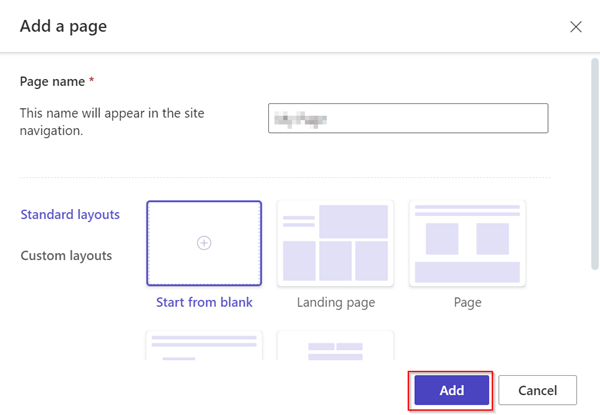
घटक बार से प्रपत्र चुनें.
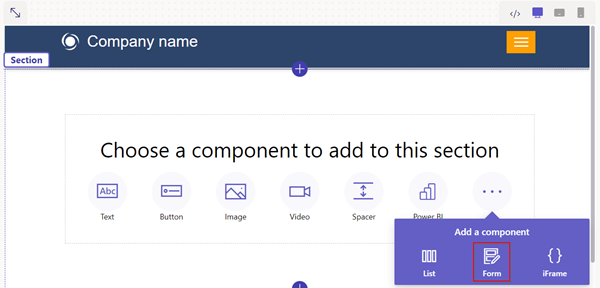
+ नया प्रपत्र चुनें.
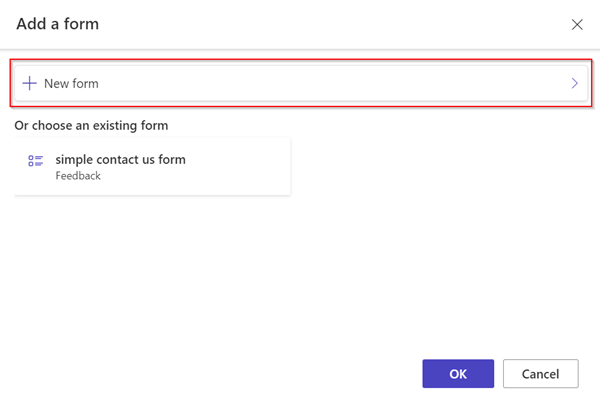
विवरण भरें.
- प्रतिक्रिया तालिका चुनें.
- आपके द्वारा पूर्व में बनाया गया प्रपत्र चुनें.
- ठीक चुनें.
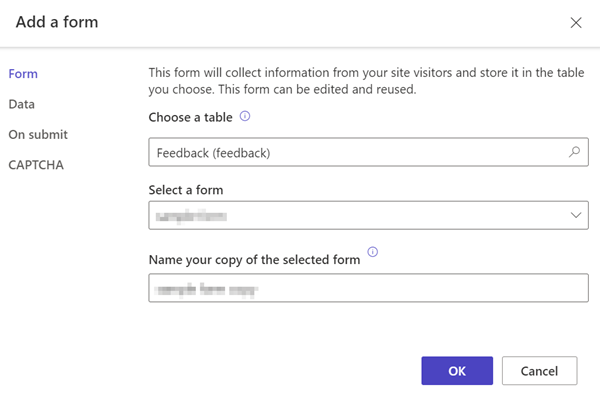
अनुमति बटन चुनें.
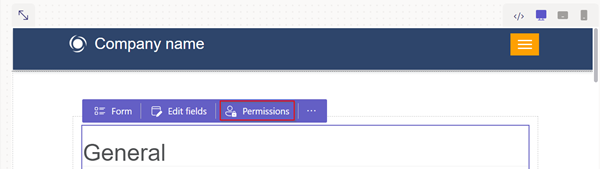
प्रतिक्रिया अनुमतियाँ चुनें.
- सुनिश्चित करें कि विशेषाधिकार बनाएँ की जाँच की गई है और गुमनाम और प्रमाणीकृत वेब भूमिकाएँ जुड़ी हुई हैं.
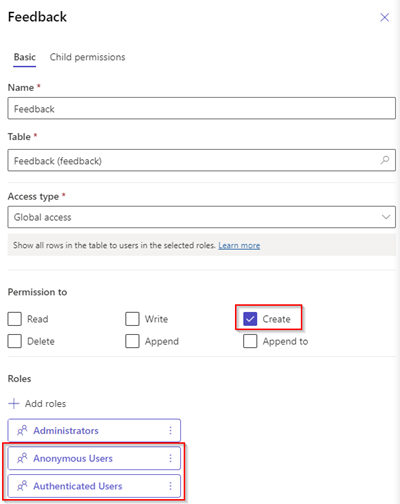
पूर्वावलोकन पृष्ठ चुनें.

प्रपत्र फ़ील्ड पर कोड घटक सक्षम करें
यह वीडियो किसी प्रपत्र पर रिच टेक्स्ट संपादक नियंत्रण को कॉन्फ़िगर करने के चरणों का अवलोकन प्रदान करता है.
यदि डेटा कार्यस्थान या मॉडल-संचालित ऐप का उपयोग करके कोड घटक का उपयोग करने के लिए Dataverse प्रपत्र फ़ील्ड को कॉन्फ़िगर किया गया है, तो आप वेबपेज पर प्रपत्र का उपयोग करते समय कोड घटक का उपयोग करने में सक्षम कर सकते हैं.
किसी कोड घटक को सक्षम करने के लिए:
मेन्यू से कोड घटक संपादित करें बटन चुनें.
कस्टम घटक फ़ील्ड सक्षम करें टॉगल स्विच को चालू स्थिति में स्विच करें.
कस्टम घटक अब उस फ़ील्ड के लिए सक्षम हैं.
डिज़ाइन स्टूडियो से, पूर्वावलोकन चुनें और अपने पेज पर नेविगेट करें.
प्रपत्र को फ़ील्ड पर रिच टेक्स्ट संपादक नियंत्रण दिखाना चाहिए.
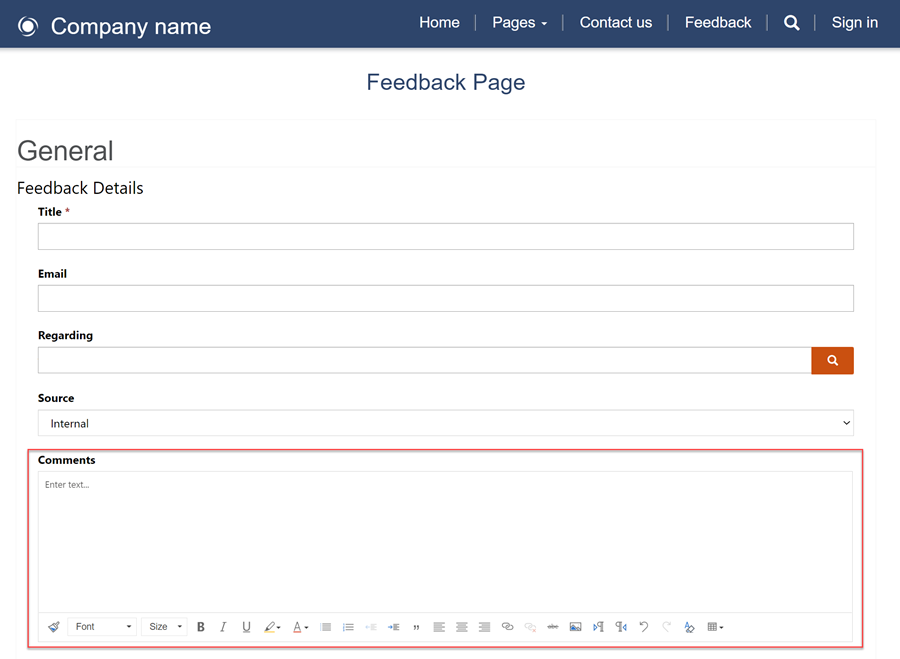
प्रपत्रों पर अनुलग्नक सक्षम करें
यह वीडियो दिखाता है कि आप प्रपत्रों पर अनुलग्नक कैसे सक्षम कर सकते हैं.
उपयोगकर्ता प्रपत्र सबमिशन के साथ एक अनुलग्नक अपलोड कर सकते हैं.
प्रपत्र पर अनुलग्नक सक्षम करने के लिए:
कोई प्रपत्र जोड़ें या किसी मौजूदा प्रपत्र को संपादित करें.
एक प्रपत्र जोड़ें मॉडल में, बाएँ पैनल से संलग्नक चुनें.
- निम्नलिखित विकल्पों को कॉन्फ़िगर करें:
- अनुलग्नक सक्षम करें टॉगल चालू/बंद करें.
- अनुलग्नक आवश्यक है टॉगल चालू/बंद करें.
- एकाधिक फ़ाइलों की अनुमति दें टॉगल को चालू/बंद करें.
- अनुमत अधिकतम फ़ाइल आकार
- निम्नलिखित विकल्पों को कॉन्फ़िगर करें:
नोट
निम्नलिखित फ़ाइल प्रकारों की अनुमति है:
- सभी
- Audio
- दस्तावेज़
- Image
- वीडियो
- विशिष्ट (अल्पविराम से अलग किए गए मान)
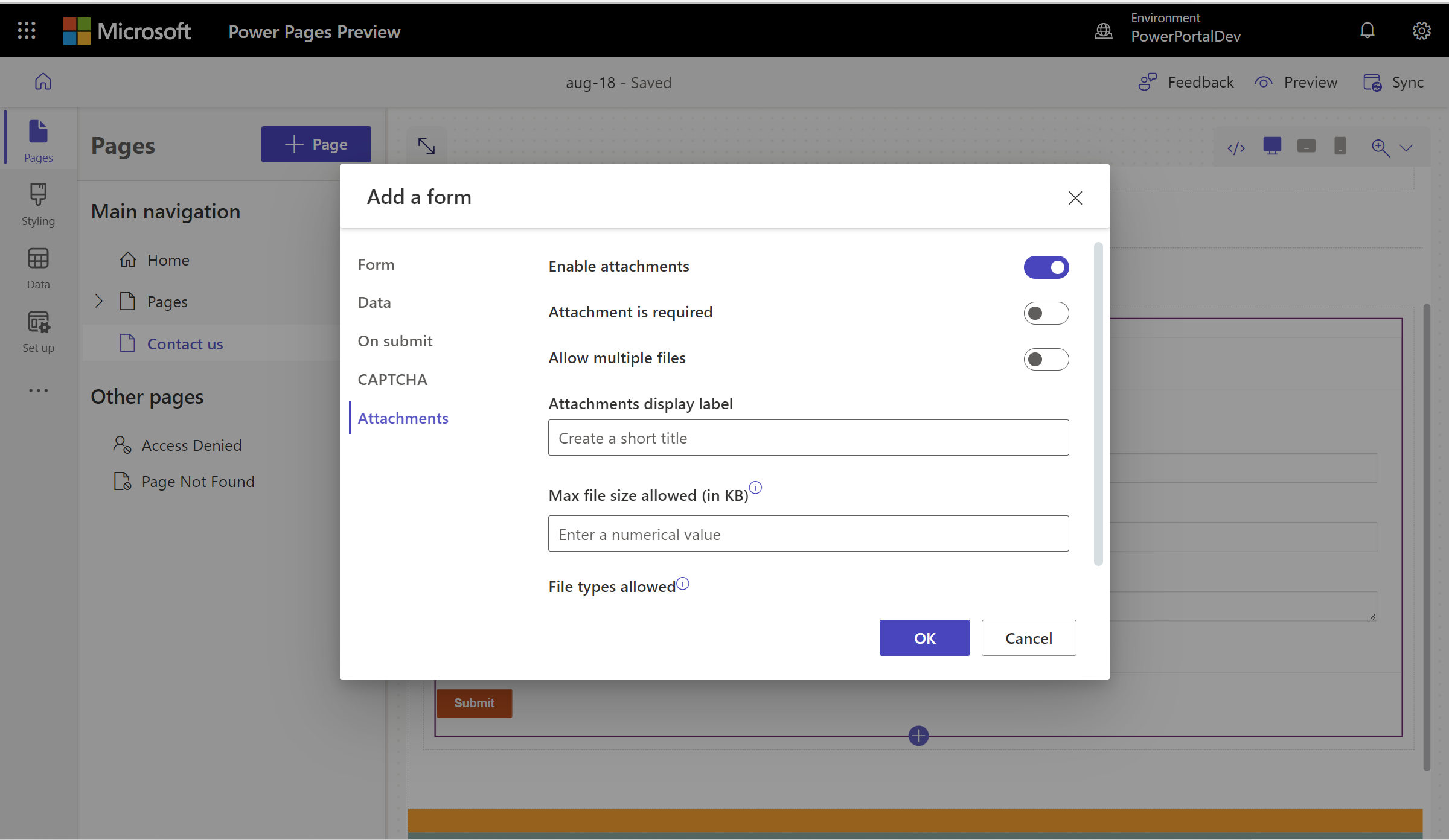
एक बार कॉन्फ़िगर हो जाने पर, फ़ाइल अपलोड प्लेसहोल्डर कैनवास में दिखाई देगा.
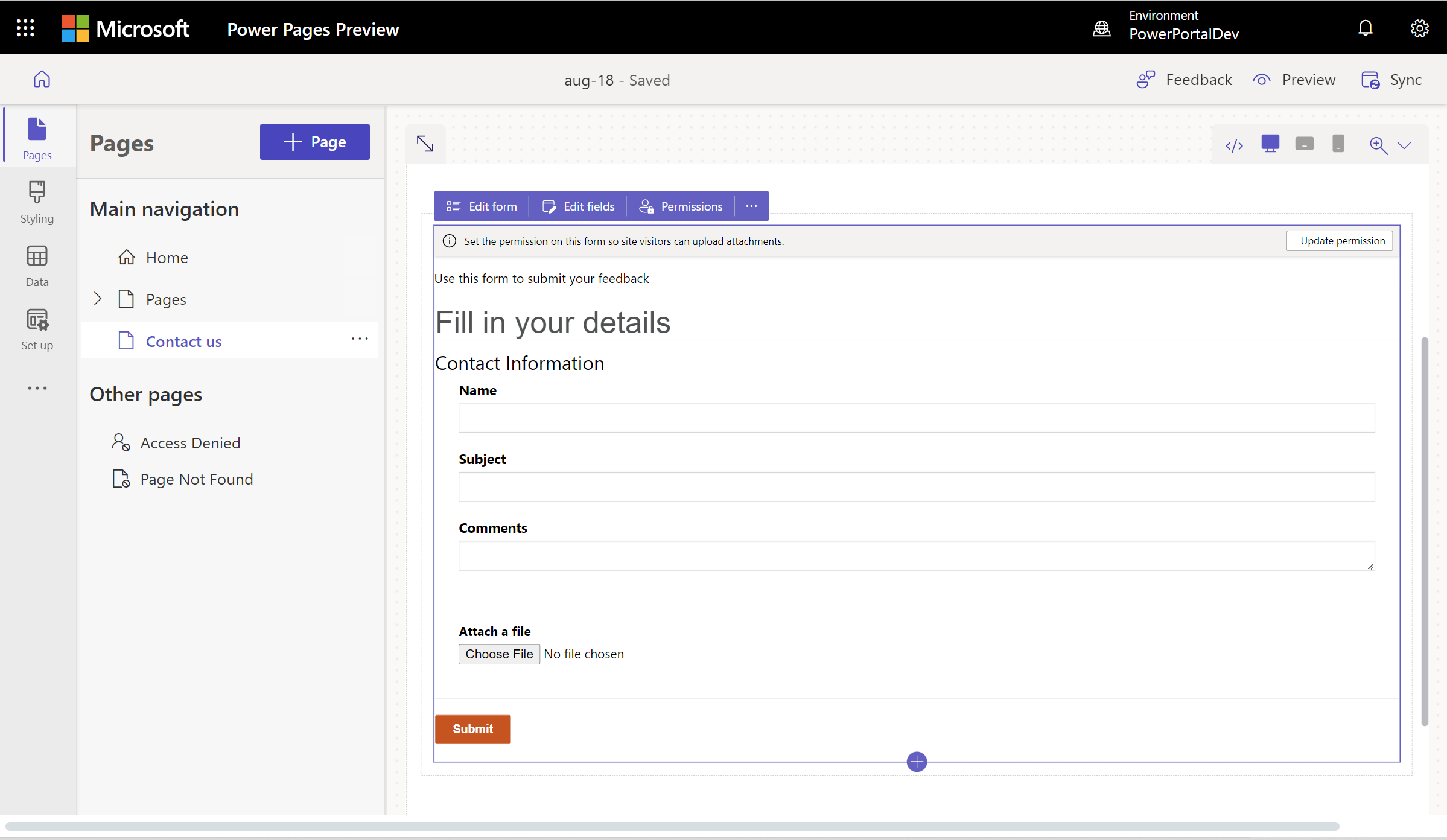
अगले कदम
इसके बाद, जानें कि अपने पेज पर मल्टी-स्टेप (उन्नत) प्रपत्र कैसे बनाएँ.